Как открыть формат HEIC в Windows или конвертировать в JPG
Качество изображения на уровне JPEG и сокращение размера файла в два раза? Это формат HEIC. В iOS 11 внедрили новый формат изображений HEIF (.HEIC), и теперь пользователи могут хранить ещё больше фотографий на iPhone и iPad. Но что делать пользователям Windows с таким форматом?
Что такое файлы HEIC
Формат HEIC был принят Apple в 2017 году в качестве замены формата JPEG. Более эффективное с точки зрения размера и качества расширение файла HEIC также известно как файл HEIF.

В прошлом он использовался для портретного режима Apple iPhone, позволяя получать изображения гораздо более высокого качества, чем обычный JPEG, помимо прочих преимуществ. Это новый большой шаг в мире расширений файлов изображений и отличный способ сократить размеры файлов. Однако, может быть сложно узнать, что с ними делать в Windows.
Если вы отправляете файлы изображений с вашего устройства iOS, например, по электронной почте или Dropbox, ваше устройство iOS должно автоматически преобразовать файл в JPG, что означает, что вам не нужно беспокоиться о проблемах совместимости HEIC/HEIF.
Способ 2. Используем приложение CopyTrans для открытия HEIC формата в Windows 11
«CopyTrans» — альтернативный способ, позволяющий просматривать изображения в HEIC формате.
В Интернете можно найти большое количество сторонних приложений для открытия файлов HEIC на компьютере с Windows с 11. Однако при помощи USP CopyTrans открыть файлы в можно в стандартном приложении Windows 11 для просмотра фотографий.
Скачиваем приложение с сайта copytrans.net, нажав на кнопку «Download».
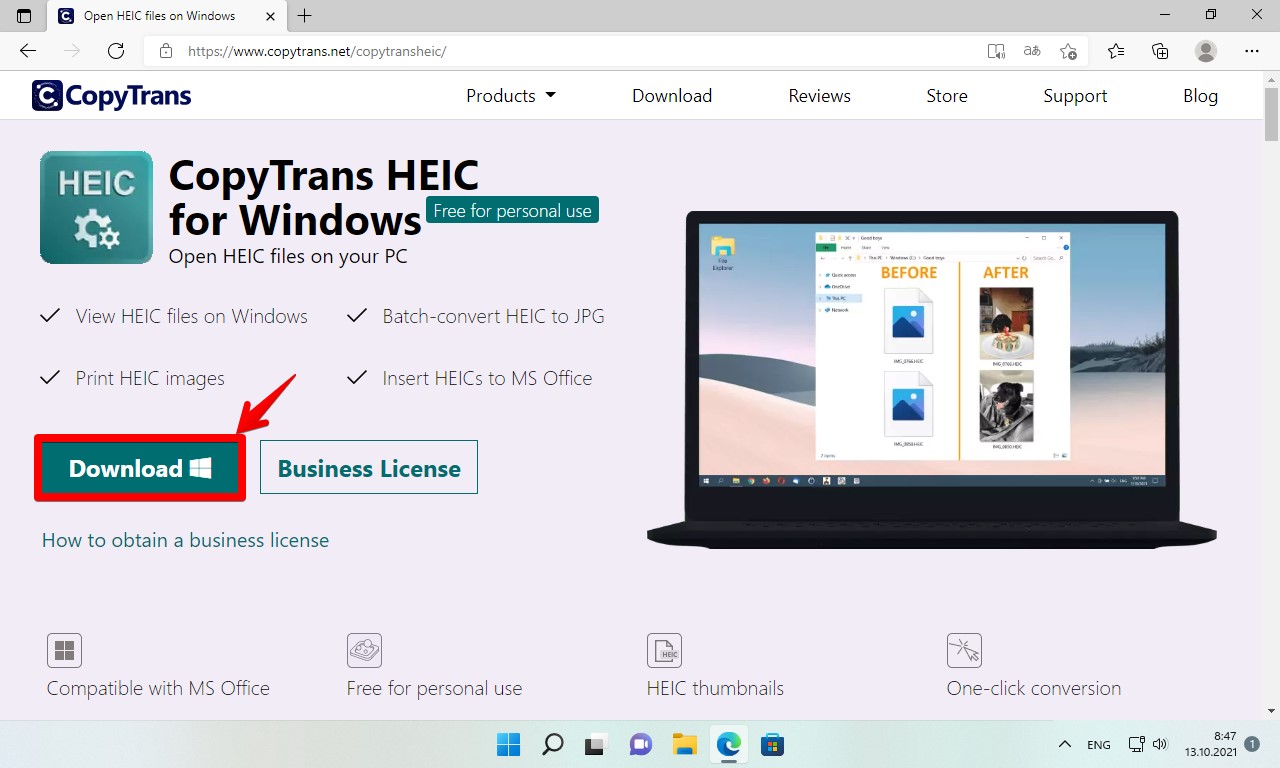
Находим скаченный файл-установщик в загрузках Windows 11 и запускаем его. В окне «Установка» нажимаем «Далее».
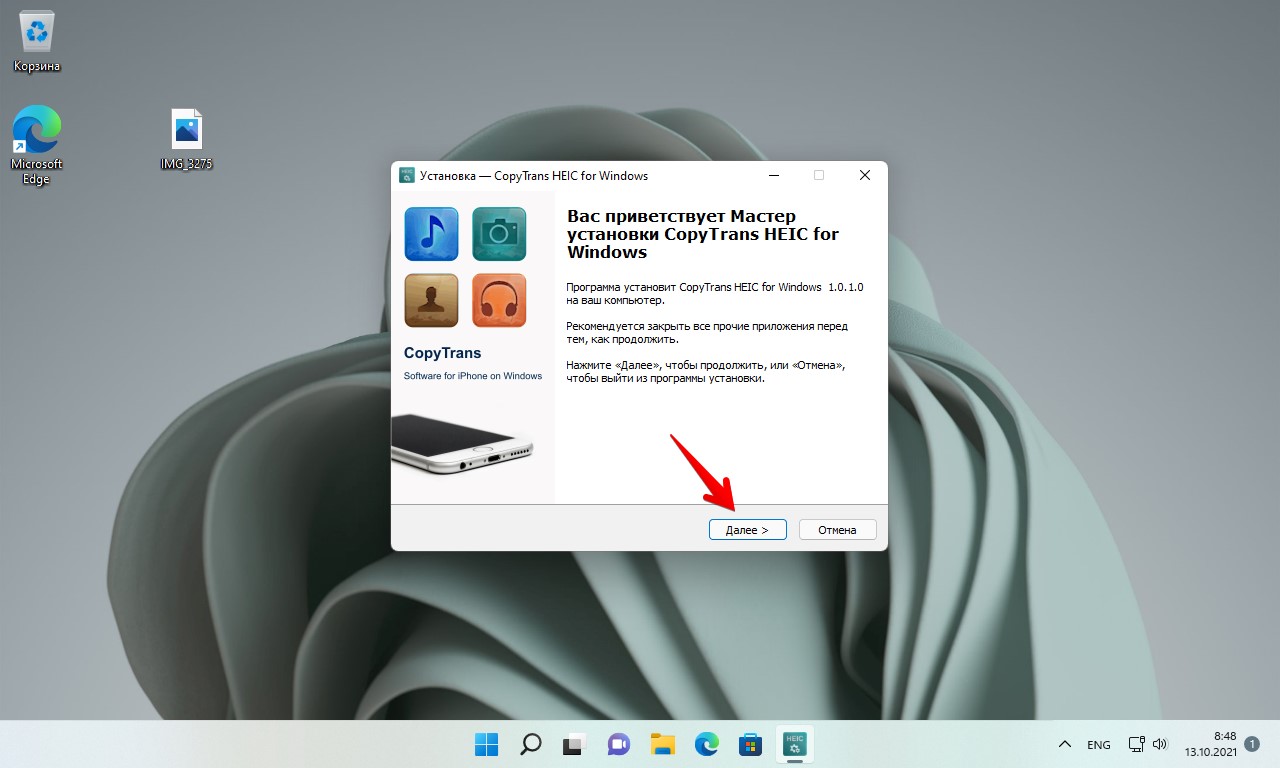
В окне «Установка — Лицензионное соглашение» выбираем пункт «I am installing CopyTrans HEIC for home use», т.е. вы соглашаетесь использовать ПО в некоммерческих целях. Нажимаем кнопку «Далее».
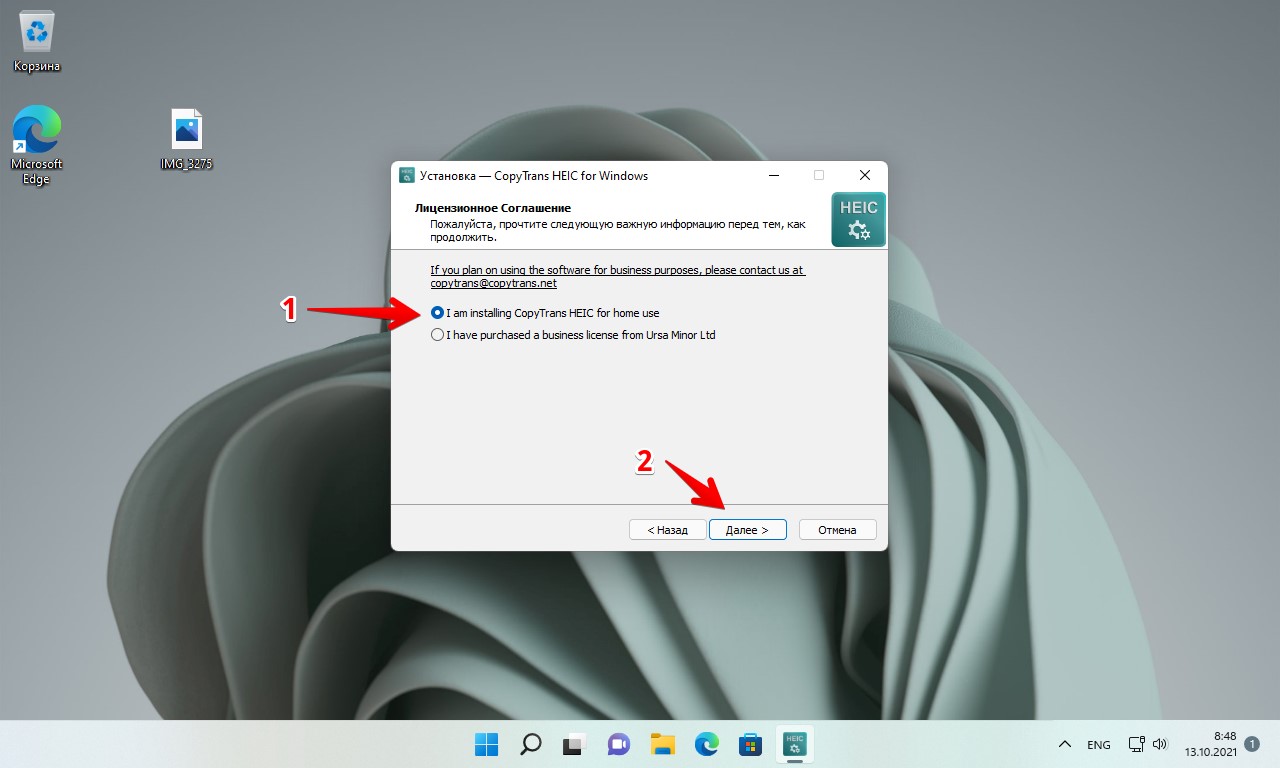
В последнем окне «Все готово к установке» нажимаем кнопку «Установить». Начнется процесс установки, дожидаемся его завершения.
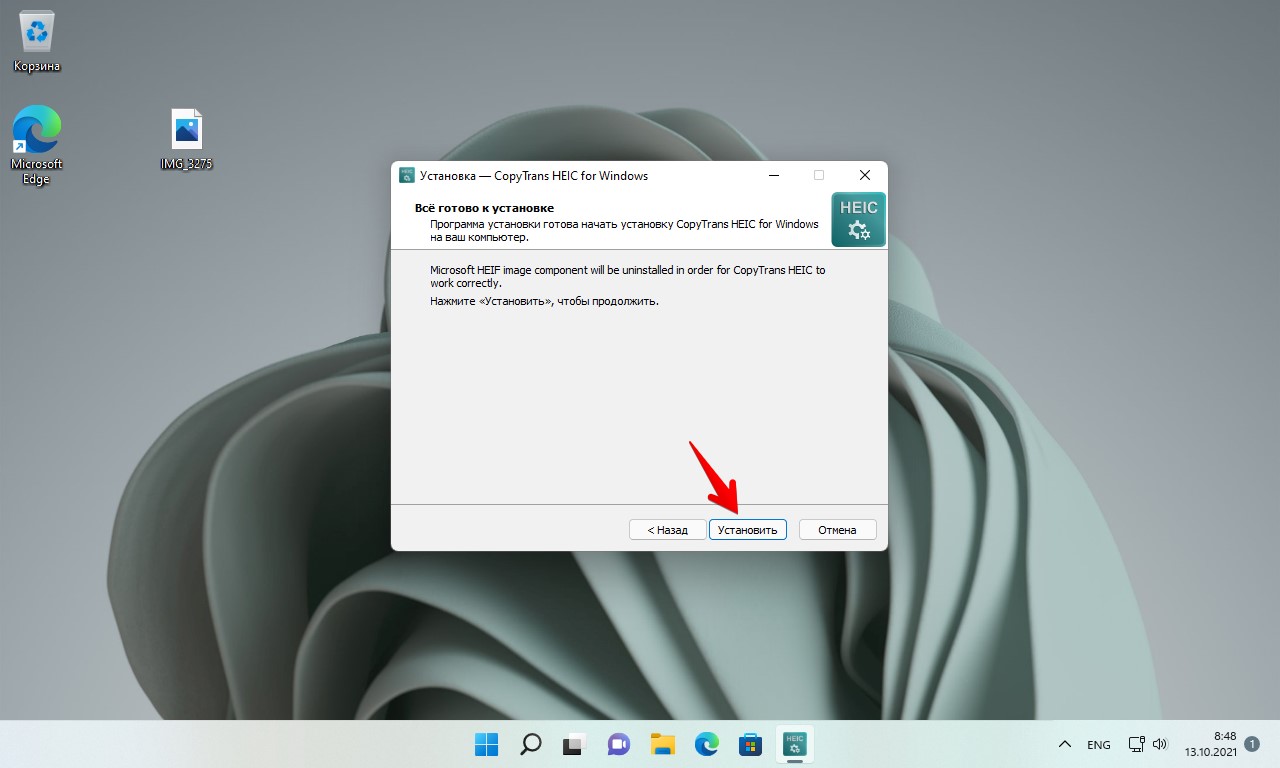
Теперь можем открывать двойным кликом мыши файлы в формате «.heic», либо выбирать приложение для просмотра — щелчок правовой кнопкой мыши по файлу — «Открыть с помощью» — Приложение («Фотографии», «Просмотр фотографий Windows» и тд).
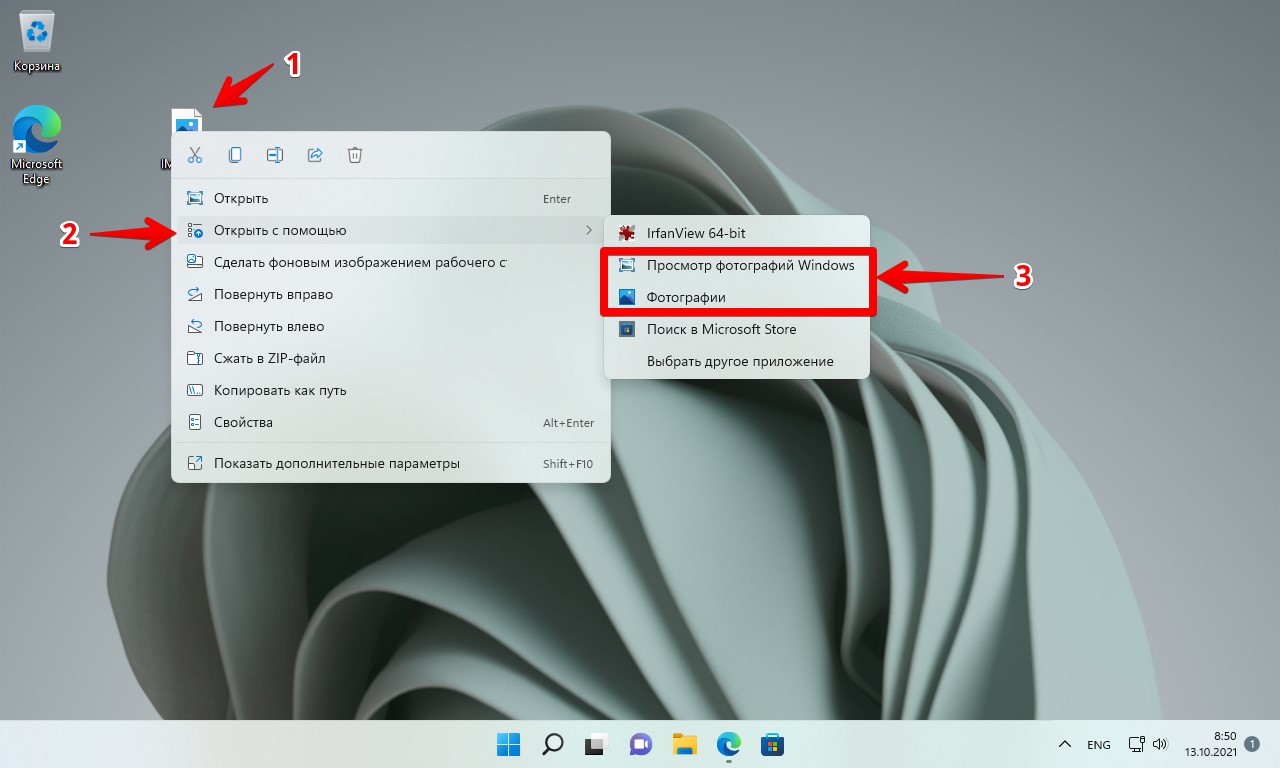
Как мы можем видеть на скриншоте ниже, фотографии открываются без проблем.
Часть 1: Окончательный метод открытия и редактирования HEIC в Windows 11/10/8/7
Конечно, вы можете преобразовать HEIC в JPEG, чтобы открыть формат фотографий iPhone. Но есть ли способ открыть HEIC непосредственно на ПК с Windows, особенно для Windows 8/7? Поскольку расширение HEIF Image Extension недоступно для Windows 8/7, вместо этого вам нужно использовать профессиональную программу просмотра HEIC.
WidsMob HEIC это универсальное решение HEIC для всех версий Windows. Он позволяет просматривать фотографии HEIC как в миниатюре, так и в полноэкранном режиме. Вы также можете просматривать многослойные Файлы HEIC. Кроме того, вы можете конвертировать HEIC в JPEG, PNG, BMPи анимированные GIF. Есть некоторые расширенные функции для изменить размер фотографий, вращать HEIC, добавлять водяные знаки и т. д.
- Обеспечьте несколько режимов просмотра для открытия файлов HEIC на ПК с Windows.
- Отредактируйте файлы HEIC, например поверните, измените размер, переименуйте и добавьте водяной знак.
- Конвертируйте файлы HEIC / HEIF в файлы JPEG, PNG, BMP и анимированные файлы GIF.
- Совместимость с Windows 11/10/8/7 без загрузки дополнительного кодека.
Как открыть HEIC в Windows 11/10/8/7
Шаг 1: Просто скачайте и установите WidsMob HEIC, запустите программу на вашем компьютере. После этого вы можете просто щелкнуть Импортировать кнопку, чтобы открыть файлы HEIC в Windows. Более того, вы также можете перетащить фотографию HEIC в программу соответствующим образом.

Шаг 2: Чтобы просмотреть фотографии HEIC в полноэкранном режиме, вы можете дважды щелкнуть файл HEIC, чтобы просмотреть фотографии подробно. Кроме того, вы также можете просматривать анимированные обои HEIC и другие многослойные файлы HEIC в полноэкранном режиме или экспортировать фотографии HEIC.

Шаг 3: Когда вам нужно открыть HEIC в других программах в Windows, вы также можете конвертировать HEIC в JPEG, BMP, TIFF и другие форматы. Выберите нужные файлы HEIC, которые вы хотите преобразовать. После этого нажмите кнопку Начать конвертировать кнопку, чтобы сохранить HEIC в других форматах.

Примечание: Если вы не можете открывать многослойные файлы HEIC или HEIF Retain Animation в Windows, вы можете преобразовать HEIC в несколько файлов JPEG / PNG / BMP или даже превратить HEIC в анимированный GIF.
Как редактировать изображения HEIC в Windows напрямую
Шаг 1: В левом меню включите Поворот меню, которое можно поворачивать влево, вправо и на 180 градусов. Кроме того, вы также можете включить Изменение размера меню, чтобы настроить ширину, высоту, качество и многое другое в Windows.

Шаг 2: Он также позволяет добавлять текстовые водяные знаки к изображениям HEIC. Просто позволяет Водяной знак меню, чтобы настроить шрифты, размеры, положение и другие параметры, прежде чем нажимать Начать конвертировать кнопку.
Часть 4: Часто задаваемые вопросы об открытии файлов HEIC
Как исправить фото, которые не открывают файлы HEIC в Windows 10?
Если вы установили расширение HEIC, упомянутое выше, вы можете перейти на Настройки . Выберите Приложения и возможности , Затем выберите Расширения изображений HEIF (расширения для видео HEVC от производителя устройства ). Нажмите Дополнительные параметры ниже. Позже нажмите Сброс дважды. Снова откройте файл HEIC с помощью Windows 10 Photos, чтобы попробовать.
Можете ли вы открывать файлы HEIC онлайн?
Да. Но онлайн-зрителей HEIC нет. Это все онлайн конвертеры HEIC. Вы можете бесплатно конвертировать HEIC в JPEG, PNG, PDF и другие форматы онлайн. Короче говоря, вы можете преобразовать файл HEIC в JPG, а затем открыть его в Интернете.
Можете ли вы открывать файлы HEIC в Photoshop?
Да. Adobe Photoshop может открывать файл HEIC на Mac. Или вы можете использовать Adobe Lightroom для импорта и преобразования HEIC в JPG. Видеть как сделать GIF в фотошопе.
Вот и все, чтобы открыть файл HEIC в Windows 10/8/7 и Mac. Кстати, вы можете открыть файл HEIC на Android с помощью Aiseesoft HEIC Converter. Просто конвертируйте HEIC в JPG на Windows или Mac. Позже вы сможете гибко и легко просматривать и управлять всеми файлами изображений HEIC. Если вы хотите редактировать файлы HEIC, конвертер HEIC от Aiseesoft также подойдет.
Что вы думаете об этом посте.
Рейтинг: 4.7 / 5 (на основе голосов 288) Подпишитесь на нас в
Не удается открыть фотографии в формате HEIC на компьютере с Windows? Здесь мы расскажем вам, что такое файл HEIC и как бесплатно конвертировать файлы HEIC в популярный формат изображений JPG.
Не удается просмотреть новый формат фотографий HEIC на компьютере Windows или телефоне Android? Преобразование HEIC в JPEG онлайн может решить вашу проблему, потому что JPEG является более доступным форматом фотографий, который поддерживается практически всеми устройствами.
Что означает HEIF? Что такое фотографии HEIF? В чем разница между HEIF и JPEG? Какая связь между HEIF и HEIC? В этой статье будет приведен список сравнения форматов HEIF и JPEG.
Оставьте свой комментарий и присоединяйтесь к нашему обсуждению

Конвертер HEIC
Aiseesoft HEIC Converter — профессиональное программное обеспечение для преобразования фотографий iPhone / iPad / iPod из HEIC в JPG / PNG в Windows / Mac без сжатия качества изображения.
Как конвертировать файлы HEIC в JPEG онлайн
Если вы не хотите устанавливать какое-либо программное обеспечение, вы всегда можете воспользоваться онлайн-инструментом конвертации. Просто загрузите файл HEIC, и вы сможете загрузить файл JPEG.
Предупреждение: Хотя приведенный ниже веб-сайт работал для нас идеально, мы настоятельно рекомендуем не загружать личные фотографии (или документы, или видео) в онлайн-инструменты для преобразования. Если фотография содержит конфиденциальный контент, лучше всего оставить ее на своем компьютере. С другой стороны, если фотография никому не будет интересна для слежки, нет никакой реальной проблемы в ее загрузке в онлайн-сервис. Это общая рекомендация для любого типа файлов. Например, мы рекомендуем вам также не загружать PDF-файлы с конфиденциальными финансовыми или бизнес-данными в онлайн-службы преобразования PDF.
Если вы просто хотите быстро провести конвертацию, перейдите к HEICtoJPG.com и загружайте до пяти фотографий одновременно. Вы можете перетащить один или несколько файлов HEIC со своего компьютера на веб-страницу.
Веб-сайт преобразует эти файлы в JPEG для вас, и вы сможете загрузить полученные файлы JPG со страницы.
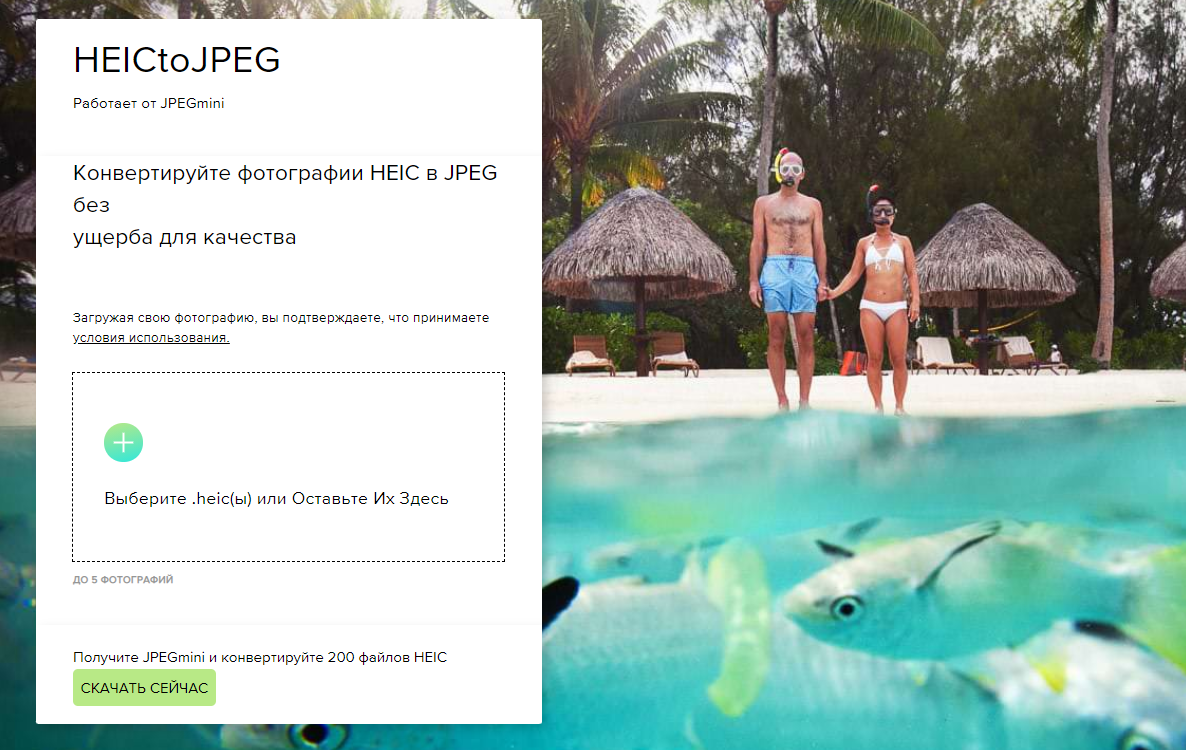
Если вам неудобно иметь дело с файлами HEIC, вы также можете настроить свой iPhone для съемки фотографий в более совместимом формате JPEG по умолчанию. Однако HEIC обеспечивает более высокое качество изображения при меньших размерах файлов. Это более современный формат изображений, и мы рекомендуем придерживаться его, если используемые вами приложения поддерживают его.












